Cum să salvați automat imaginile din clipboard pe Windows 10
Cand tu faceți o captură de ecran pe Windows 10 cu comanda rapidă Win+PrntScrn sau când atingeți tasta PrntScrn, captura de ecran este copiată în clipboard. Dacă utilizați comanda rapidă Win+PrntScrn, fișierul este de asemenea salvat automat, dar în toate celelalte cazuri, indiferent dacă atingeți Tasta PrntScrn sau copiați o imagine dintr-un browser, procesor de documente sau un mesaj de e-mail, trebuie să o salvați singur. Dacă doriți o modalitate mai rapidă de a salva imagini din clipboard, puteți utiliza ClipSnappy. Este o aplicație gratuită, destul de veche, care poate salva imaginile copiate în clipboard.
Aplicația nu are interfață reală despre care să vorbim. Se rulează într-o fereastră de linie de comandă și vă oferă jurnalul fișierelor pe care le-a salvat. De asemenea, nu salvează fișierele imagini pe care le copiați, de exemplu, dacă deschideți File Explorer, selectați o imagine și atingeți comanda rapidă de la tastatură Ctrl+C, fișierul va fi copiat în clipboard, dar ClipSnappy nu va salva aceasta. Cu toate acestea, dacă faceți clic dreapta pe o imagine din browser și selectați opțiunea de copiere din meniul contextual, imaginea va fi salvată ca fișier de către aplicație.
Salvați automat imaginile din clipboard
Descarca și rulați ClipSnappy. Puteți minimiza aplicația în bara de activități și puteți continua și începe să copiați imaginile pe dvs clipboard. Fereastra vă va afișa imaginile pe care le-a salvat din clipboard.
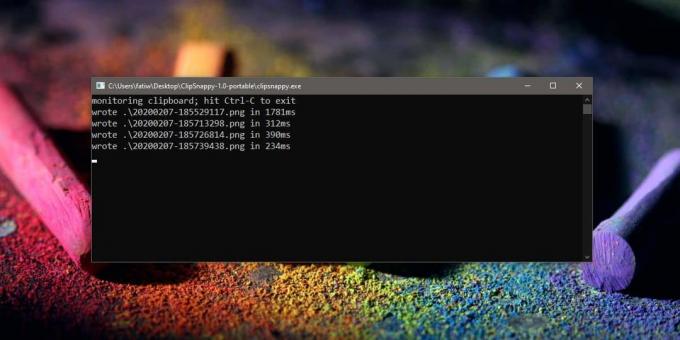
Imaginile sunt salvate în același folder în care se află EXE al aplicației și, deoarece această aplicație este portabilă, o puteți rula din folderul în care doriți să salvați imaginile.

Fereastra promptului de comandă trebuie să rămână deschisă sau închideți efectiv aplicația. Când ați terminat, puteți fie să închideți fereastra, fie să atingeți comanda rapidă de la tastatură Ctrl+C, cu fereastra consolei aplicației focalizată.
ClipSnappy salvează imaginile în format PNG chiar dacă imaginea pe care o copiați este JPEG, JPG, GIF sau alt tip de fișier. Nu va schimba dimensiunea imaginii, dar toate se vor salva ca PNG și li se va da un nume personalizat care corespunde cu data și ora pe care au fost copiate. PNG este un format fără pierderi, astfel încât veți ajunge la o imagine de bună calitate, totuși, dacă copiați un GIF, veți pierde animația dacă există. În acest caz, cel mai bine este să utilizați „Salvare ca” și să îl salvați din aplicația/programul în care îl vizualizați.
Căutare
Postări Recente
Repararea arhivelor de fișiere zip gratuit cu repararea ZIP DiskInternals
Reparatii cu fermoar este un program de recuperare de la DiskIntern...
Organizarea programelor angajaților pentru schimburi cu listă ABC [Acasă și afaceri mici]
ABC Roster este un utilitar avansat pentru a ajuta la sarcina compl...
Cum să remediați api-ms-win-core-libraryloader-l1-1-1.dll lipsește o eroare în timpul actualizării Windows 10
Windows 10 are o serie de erori care nu se termină niciodată, dar s...


![Organizarea programelor angajaților pentru schimburi cu listă ABC [Acasă și afaceri mici]](/f/139871b7d69c27fb91028a68d214c598.jpg?width=680&height=100)
